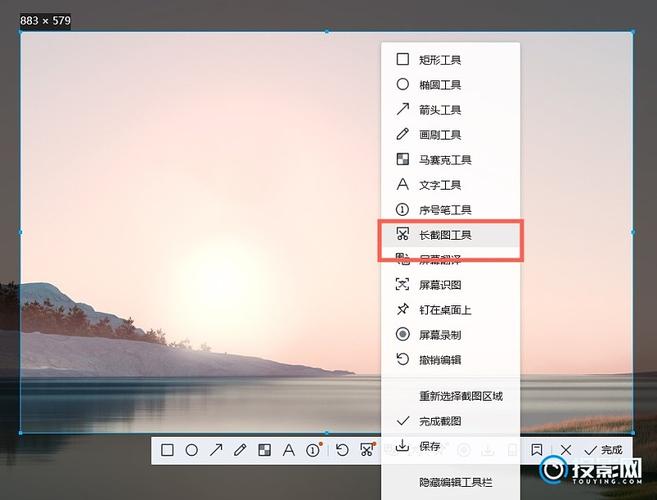电脑滚动截屏,通常指的是在电脑上截取超出屏幕显示范围的长页面或长文档的完整内容,以下是几种实现电脑滚动截屏的方法:
1、使用快捷键:Windows系统中可以使用【Windows + Shift + S】组合键进行矩形截图、自由形状截图、窗口截图和全屏截图,Mac系统则可以通过【Command + Shift + 4】来选择区域进行截图。
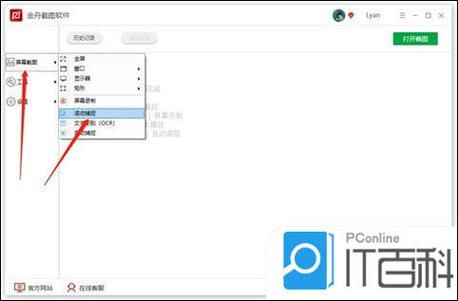
2、利用QQ功能:登录QQ后,通过【Ctrl+Alt+A】组合键打开QQ的截图功能,点击【长截图】图标,开始框选并滚动屏幕进行长截图。
3、使用录屏软件:如XBox Game Bar可以录制屏幕活动,虽然本质上是视频,但可以从中截取所需的滚动部分,数据蛙录屏软件也支持多种录屏模式,包括长截图。
4、浏览器插件:Chrome浏览器中有名为【屏幕截图】的插件,可以滚动屏幕截图,许多现代浏览器(如傲游、世界之窗、360等)自带将网页截取为图片的功能。
5、第三方截图工具:如Snagit和PicPick提供了滚动截图功能,安装并启动这些工具后,选择“滚动窗口”截图模式,跟随界面指导进行滚动截图。
6、手动方法:使用系统自带的截图工具截取多个部分,然后使用图像编辑软件将这些截图拼接成一张长图。
7、特定软件功能:一些软件如FSCapture提供了捕获滚动窗口的功能,允许用户截取整个网页或文档的内容。
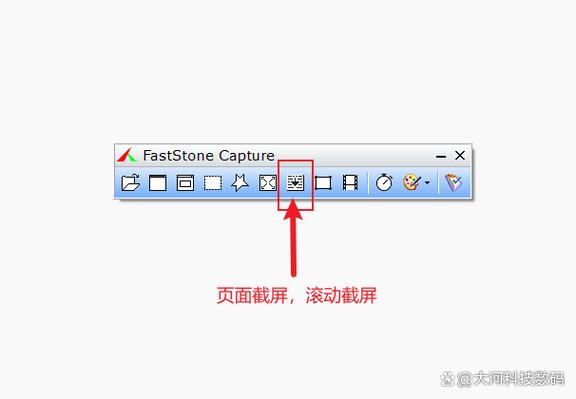
8、浏览器扩展:对于需要截取网页长图的用户,可以在Chrome和Firefox等主流浏览器中安装“滚动截图”或“长截图”扩展,如“Full Page Screen Capture”或“Fireshot”,这些扩展能够自动滚动整个页面并捕获图像。
在进行滚动截屏时,应确保页面已经完全加载,避免截到不完整的内容,并且注意保护个人隐私和信息安全,根据个人的喜好和系统配置,可以选择最适合自己需求的方式进行滚动截屏。